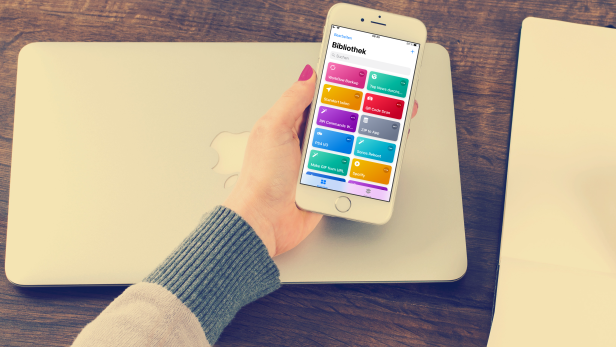
Apples neue Shortcuts-App: So automatisiert ihr euer iPhone
Dieser Artikel ist älter als ein Jahr!
Der September war für
Apple ein wichtiger Monat. Neben Apple Watches war die neueste iPhone-Generation voll im Blickpunkt. Während iPhone Xs und Xr für viel Vorfreude gesorgt haben, war für viele bestehende iPhone und iPad-Besitzer der 18. September von Bedeutung. An diesem Tag erschien iOS 12, die neueste Version von Apples mobilem Betriebssystem. Trotz vergleichsweise wenig Neuerungen in diesem Jahr hat die Aktualisierung für viel Freude gesorgt. Neben einiger Korrekturen, die gröbere Fehler im Betriebssystem ausgemerzt haben, wurden vor allem Stabilität und Geschwindigkeit auf älteren Geräten merklich besser.
Etwas untergegangen bei der Veröffentlichung von iOS 12 ist der gleichzeitige Start der Shortcuts-App. Die vormalig unter Workflow bekannte Anwendung wurde vor etwas mehr als einem Jahr vom Apfel-Konzern aufgekauft und soll iOS in Sachen Automation und Funktionsumfang einen kräftigen Schub verpassen.
Zwar hat Apple seine neue Shortcuts-App bei der damaligen Keynote auf der WWDC hervorgehoben, gefühlt konnte man die Anwendung aber bisher nicht vollends an Otto-Normalverbraucher „verkaufen“. Obwohl die Anwendung für manche Funktion in Ansätzen Skript-Kenntnisse voraussetzt, ist sie aber sehr wohl für den gewöhnlichen Nutzer interessant und bedienbar. Dank downloadbaren Shortcuts sparen sich Nutzer nämlich einiges an Aufwand.
Unscheinbare App
Wer mit Freunden und Bekannten spricht, wird meist mit fragenden Blicken überhäuft. Zwar ist Shortcuts, dass auf deutschsprachigen Geräten „Kurzbefehle“ heißt, erst knapp ein Monat alt. Trotzdem überrascht es etwas, wie unbekannt die App ist. Mit ein Grund mag hier sein, dass sie eine der wenigen Anwendungen von Apple ist, die nicht auf den Geräten vorinstalliert wird. Wer Shortcuts nutzen möchte, muss also einen Abstecher in den App Store machen. Die knapp 130 Megabyte große Applikation erinnert vom Logo an Apples Framework-Logos. Auf den ersten Blick ist aber nicht wirklich zu erkennen, welche mächtiges Tool hier zur Verfügung gestellt wird.
Nach dem Download können wir uns gleich ins Getümmel werfen. Irgendwelche Accounts oder Registrierungen sind nicht notwendig, Tutorials gibt es ebenso wenig. Die App ist grundsätzlich sehr kompakt und übersichtlich gebaut. Streng genommen gibt es nicht mehr als zwei Abteilungen. In der Bibliothek landen sämtliche Shortcuts, die wir selbst erstellt oder runtergeladen haben. Fertige Shortcuts finden sich unter anderem im zweiten Reiter, der Galerie. Nicht nur in der Galerie, auch über normale Webseiten können Shortcuts aber geladen werden. Dazu später mehr.
Wer sich Shortcuts ohne konkreten Hintergedanken aus dem App Store geladen hat, wird erstmal die ganzen Möglichkeiten erkunden wollen, die diese App eröffnet. Und diese sind überraschend zahlreich. Tippen wir auf das Plus-Zeichen rechts oben, kann der erste eigene Shortcut erstellt werden. Hierzu öffnet sich eine neue Oberfläche, in der wir quasi unseren Shortcut mit jeder Menge Aktionen zusammenbasteln können. Diese Aktionen können zu einem großen Teil miteinander kombiniert werden, um die unmöglichsten Abläufe zu erstellen. Sämtliche dieser Aktionen finden sich in einem Fenster im unteren Drittel des Bildschirms, das per Swipe nach oben vergrößert werden kann. Tippen wir hier in das Suchfeld, erhalten wir alle verfügbaren Aktionen nach Inhaltstyp sortiert.
Mächtiges Werkzeug
So lassen sich beispielsweise einzelne Apps einbinden, die aufgerufen oder im App Store gesucht werden. Genauso bietet Shortcuts aber auch die Einbindung von Kontakten, Dokumenten, Fotos, Musik, Texten, dem Clipboard und vielen anderen Inhalten. Jede diese Inhaltstypen hat aber nicht nur eine Aufgabe, sondern wird in viele kleine Aktionen gesplittet. Wählen wir beispielsweise Kontakte aus, kann Shortcuts nur die Adresse oder nur die Telefonnummer verwenden oder einen bestimmten Kontakt via Skype oder Facetime anrufen. Welche Daten genutzt werden bleibt hier ganz dem Nutzer überlassen.
Noch viel interessanter als das Arbeiten mit Apps wird für viele aber das Arbeiten mit Skripten sein. Hier bietet Shortcuts eine Vielzahl an Möglichkeiten, die für Apple fast schon überraschend sind. Neben so Kleinigkeiten wie Base64 En- bzw. Decodierung und der Generierung von MD5-Hashes, kann Shortcuts unter anderem nativ die eigene IP-Adresse und den Batteriestatus abrufen, Systemfunktionen wie Bluetooth oder WLAN ein- und ausschalten und eigene Push-Notifications ausgeben.
Noch viel interessanter sind aber Möglichkeiten wie das dynamische Setzen von Variablen, If/Else-Aktionen, Schleifen und Drop-Down Listen. Sogar Aktionen via SSH lassen sich ausführen, wenn auch vorläufig ohne Authentifizierung via Keyfile. Alle diese Aktionen können in einen Shortcut gepackt werden, um mächtige Abläufe zu erstellen und teilweise hochgradig komplizierte Vorgänge mit einem Fingertipp zu automatisieren.
Der erste Shortcut
Um unseren ersten Shortcuts zu erstellen brauchen wir also erst Mal einen Einsatzzweck. Beispielsweise möchten wir Fotos oder andere Dateien schnell und einfach verpacken können und dann versenden. Um dies zu ermöglichen, braucht es nur zwei Bausteine. Zu allererst nehmen wir die Aktion „Archiv erstellen“. Diese Aktion akzeptiert je nach Einstellung aus allen Apps heraus Dateien, nimmt sich diese und verpackt sie zu einer ZIP-Datei.
Auf Wunsch können wir hier den Dateinamen der ZIP statisch festlegen oder bei jedem Ausführen selbst bestimmen. Sofern der Shortcut gestartet wird, werden wir dann jedes Mal mittels kleinem Fenster gefragt, wie die ZIP-Datei heißen soll. Gehen wir den simplen Weg, fügen wir noch die Aktion „Öffnen in“ hinzu und der Shortcut ist einsatzbereit. Wird der Shortcut jetzt in der Fotos-App mit markierten Fotos ausgeführt, nimmt dieser sich die gewünschten Fotos, packt sie in eine ZIP und übergibt sie dann an jene App, die wir weiter nutzen möchten. Das kann beispielsweise die Mail-App sein, ein Cloud-Dienst oder ein Messenger, der den Datei-Versand unterstützt.
Gefällt der erstellte Shortcut nach dem ersten Versuch, können noch einige Einstellungen vorgenommen werden. So kann der Shortcut umbenannt werden, um ihn schneller erkennen zu können. Außerdem kann jeder mit einem eigenen Icon aus hunderten von Glyphs ausgestattet werden, die sich auch mit unterschiedlichen Farben versehen lassen. Noch viel wichtiger ist aber, wie der Shortcut abgerufen bzw. gestartet werden kann. Hier müssen wir nämlich nicht zwangsweise in die Shortcuts-App gehen. Apple bietet hier den Weg über ein eigens Icon auf dem Home-Bildschirm, über das Shortcuts Widget, das Share-Sheet (das via „Teilen-Button aufgerufen wird) und sogar über Siri an.
Für unseren „ZIP to App“ Shortcuts bietet sich das Share-Sheet an. Befinden wir uns in der Fotos-App werden einfach die gewünschten Fotos, die gezippt werden sollen, markiert. Über den „Teilen“-Button, der in jeder App nativ vorhanden ist, kann dann der Shortcut aufgerufen werden. Der aufgerufene Shortcut übernimmt dann je nach Einstellung die Aufgabe vollautomatisch und übergibt die fertige ZIP-Datei an die gewünschte App.
Umfangreiche Automationen
Ein gerne genutzter Shortcut, der sich fertig über die Galerie laden lässt ist „Standort teilen“. Hat man beispielsweise die Angewohnheit, beim Verlassen von Arbeit oder Uni zu Hause Bescheid zu geben, lässt sich auch dieser Vorgang automatisieren. Hierzu kann ich beispielsweise Siri anweisen, den Shortcut zu starten, wenn ich „Hey Siri, ich bin auf dem Weg“ sage. Siri startet dann die Automation, die sich meinen aktuellen Standort holt und diesen mit einer von mir vorgefertigte Nachricht kombiniert. Das Ergebnis wird dann per SMS oder Whatsapp versendet. Das alles passiert dabei ohne einen Knopfdruck.
Die bisher genannten Beispiel sind aber nur sehr einfach Exempel für die umfangreichen Optionen, die Shortcuts bietet. Wer sich mit Scripting nicht auskennt oder keine Zeit damit verbringen möchte, hochgradig komplizierte Automationen zu erstellen, hat jede Menge Auswege diese anderweitig zu besorgen. Sämtliche Shortcuts können nämlich nicht nur über die Galerie, sondern auch über Webseiten geteilt und abgerufen werden. Mit dem Start von
iOS 12 sind bereits riesige Sammlungen an Automationen entstanden. Über die Seiten Sharecuts und Shortcutsgallery, sowie das äußerst aktive Subreddit, finden sich Shortcuts für fast jede Gelegenheit.
Hier gibt es Automationen um beispielsweise Spotify via Siri zum Abspielen zu bringen, oder um über die Taschenlampe einen gewünschten Text in Morsecode auszugeben. Aufgrund problematischer Begegnung mit der Polizei in den Vereinigten Staaten hat unter anderem der Shortcut „Police“ anklang gefunden. Wird die Automation gestartet, versendet das Smartphone an ausgewählte Kontakte die Nachrichten „Ich werde gerade von der Polizei kontrolliert und befinde mich an Position XY“. Gleichzeitig wird einen Video-Aufnahme mit der Front-Kamera gestartet, um das Geschehen für alle Fälle aufzuzeichnen.
Fazit
Shortcuts erweitert iOS um massig Funktionen, die es in diesem Ausmaß für
iPhone und iPad bisher nicht gegeben hat. Die Möglichkeit, Routinen automatisiert ablaufen zu lassen spart nicht nur jede Menge Zeit, sondern auch einiges an Nerven. Shortcuts ist dabei dank Download-Funktion für Otto-Normalverbraucher genauso geeignet wie für Skript-Profis.
Shortcuts ist kostenlos im App Store erhältlich.
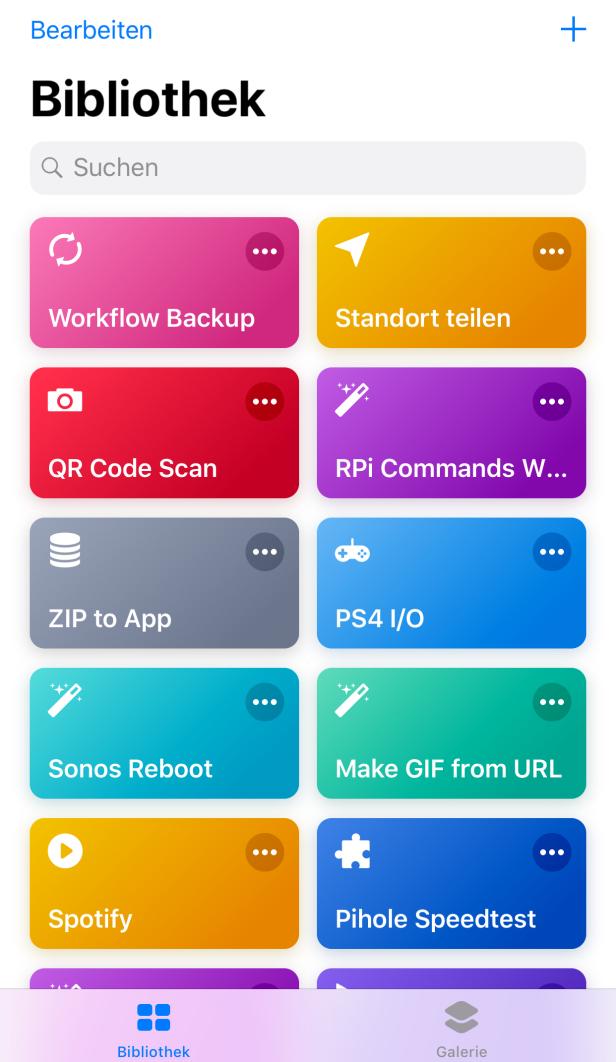
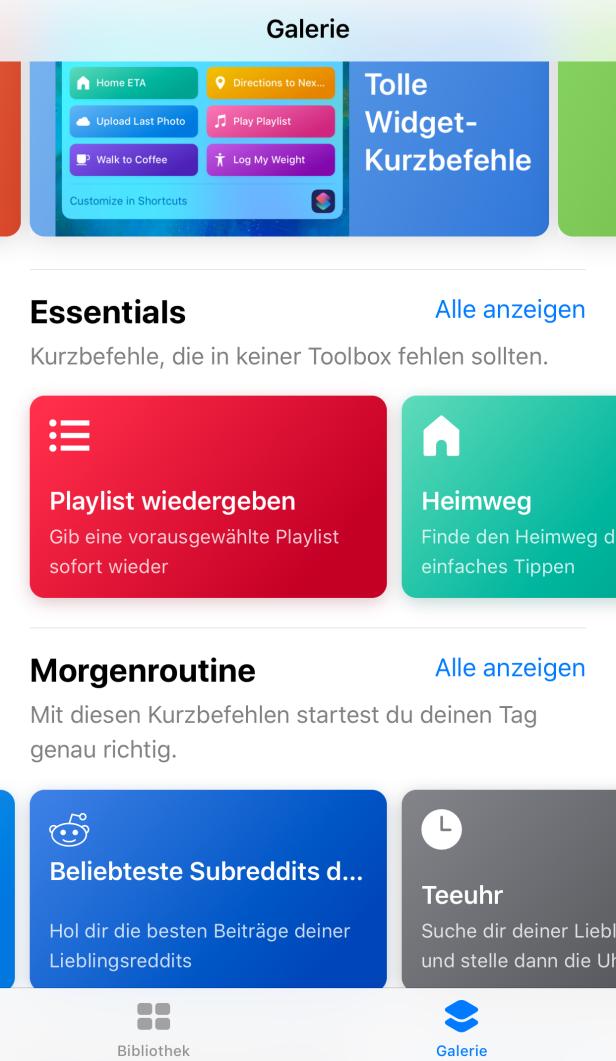
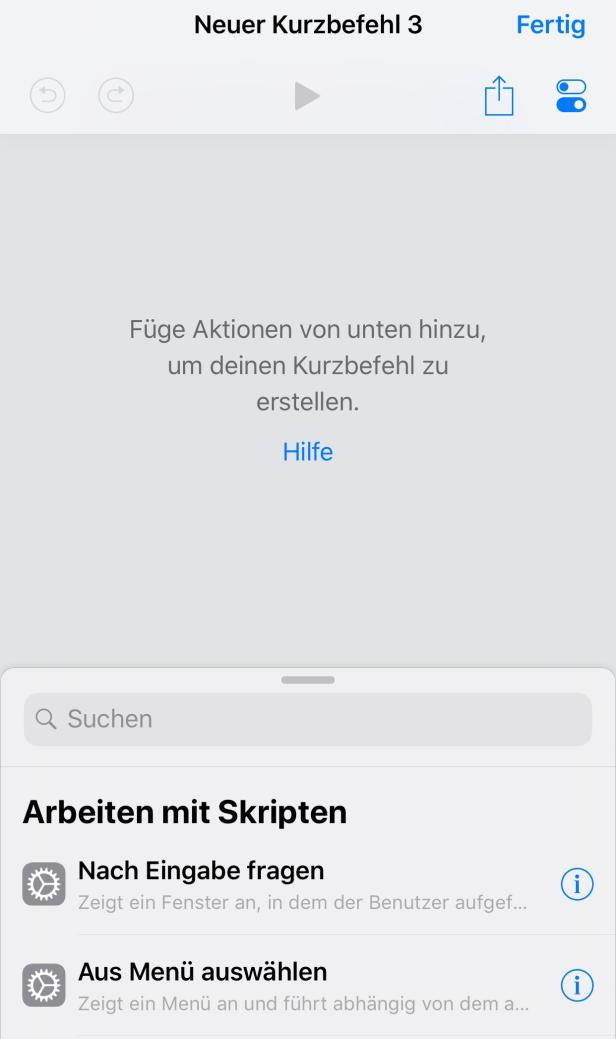
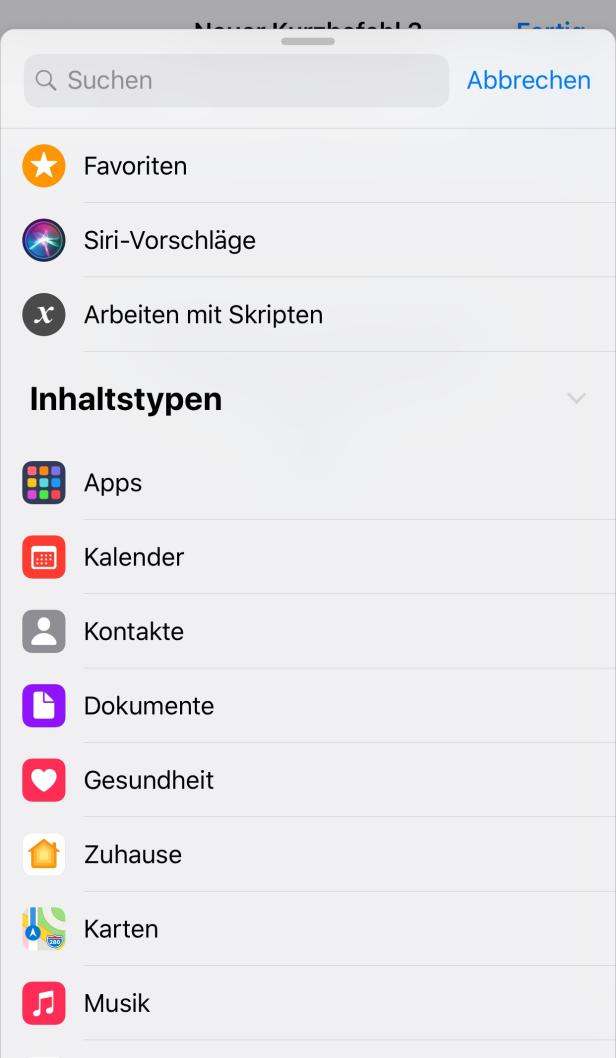
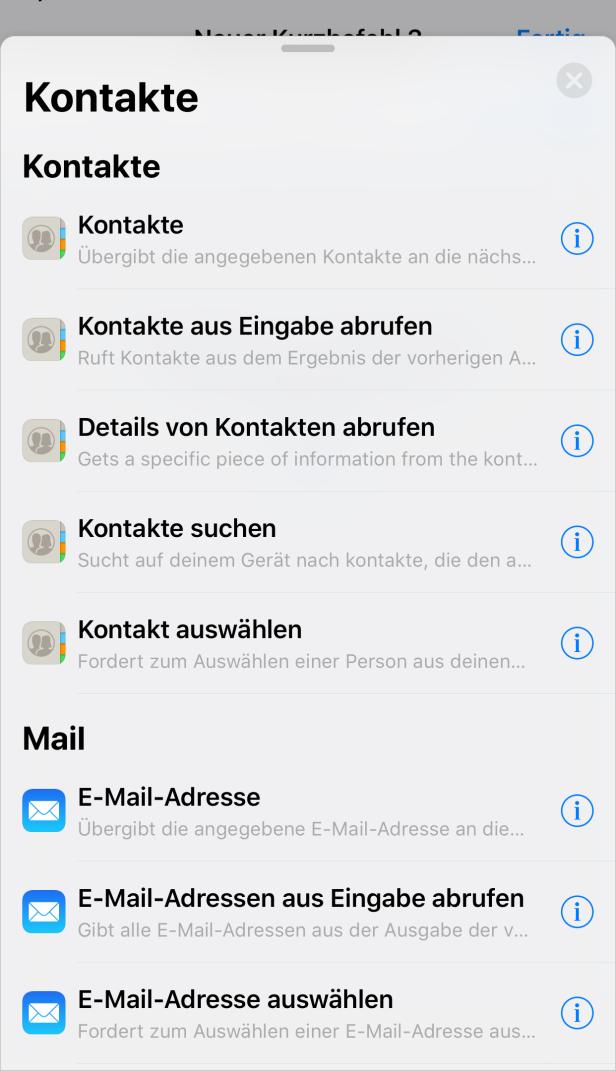
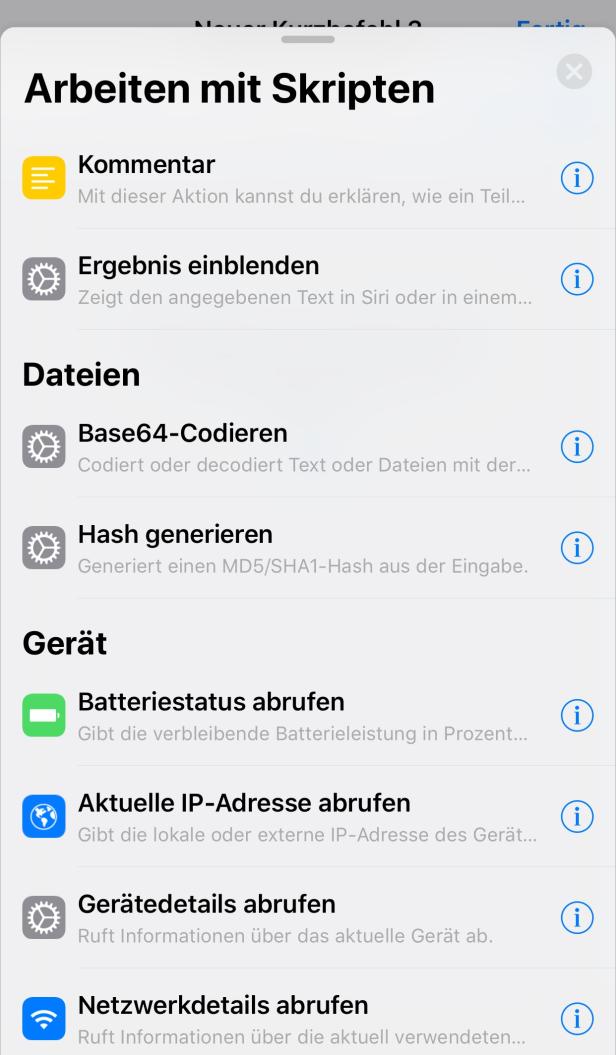
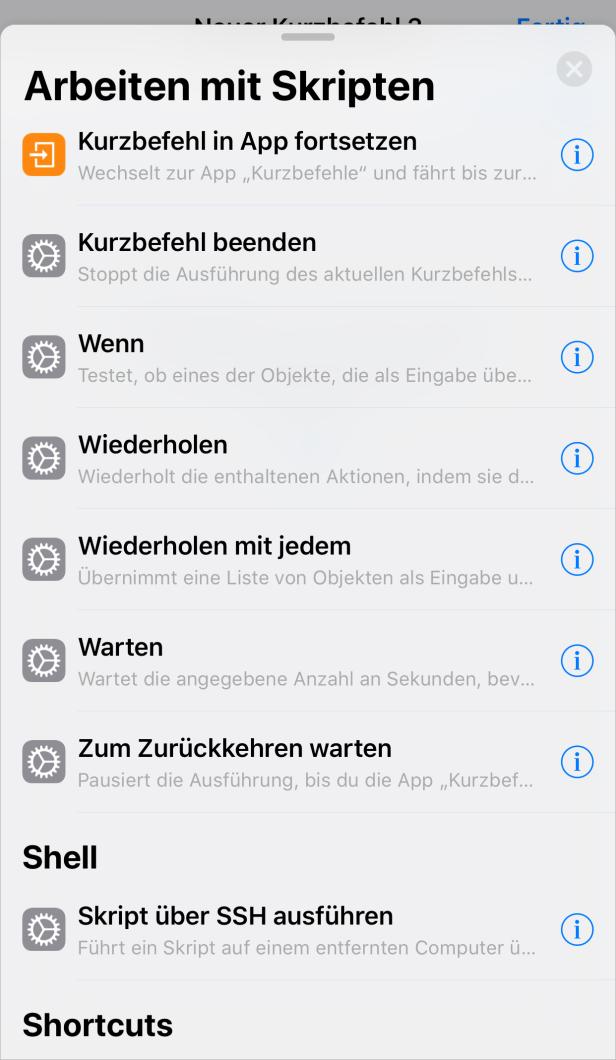
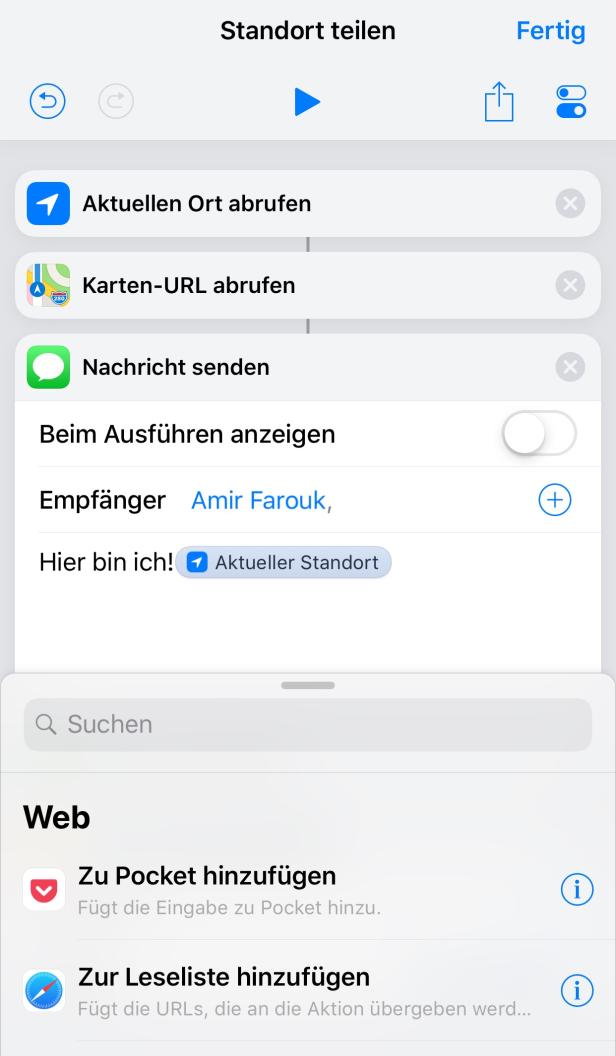
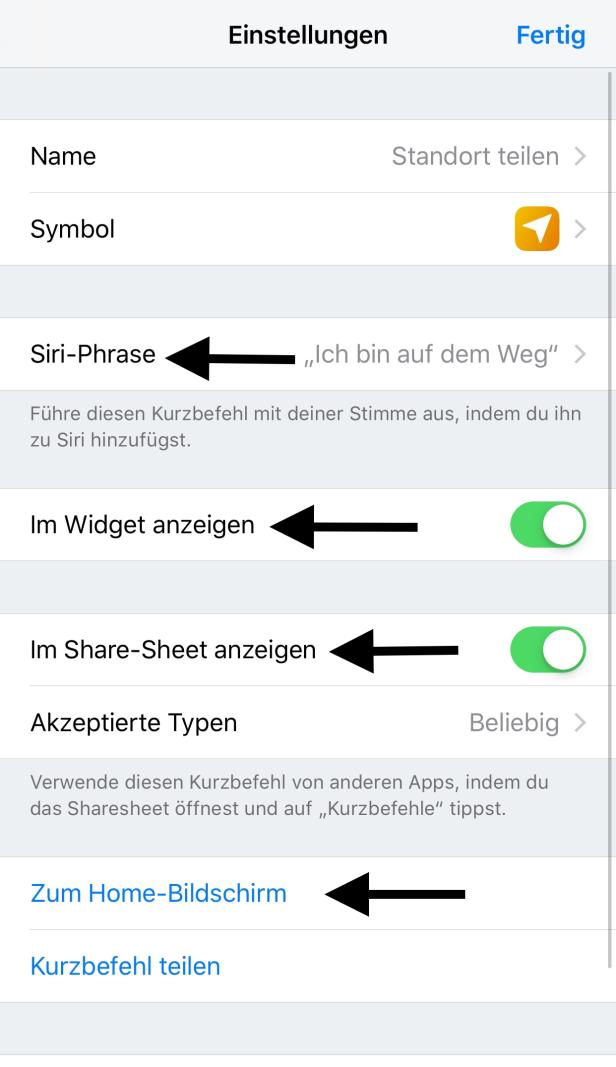
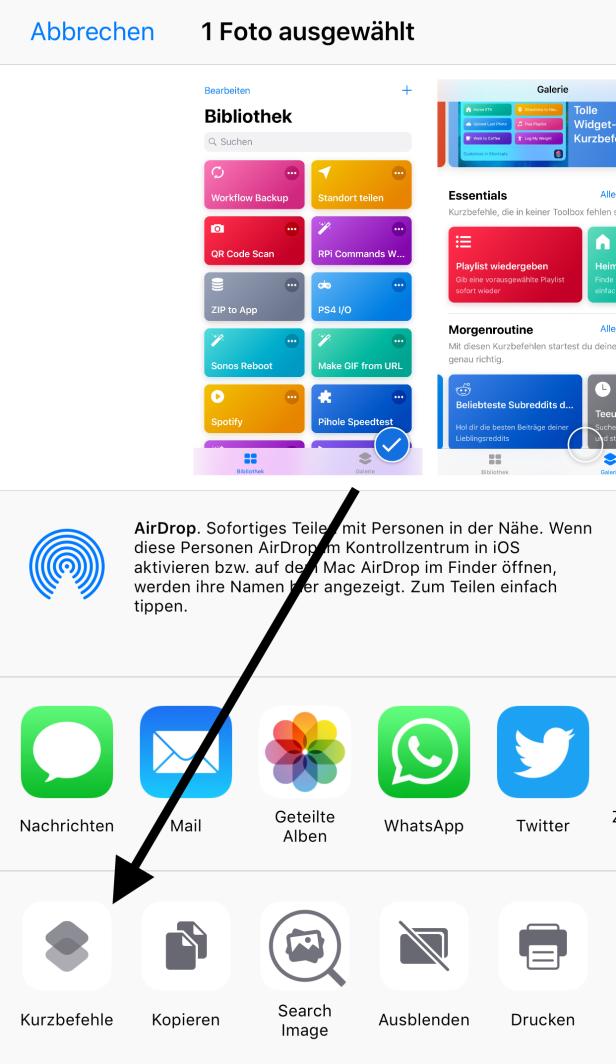


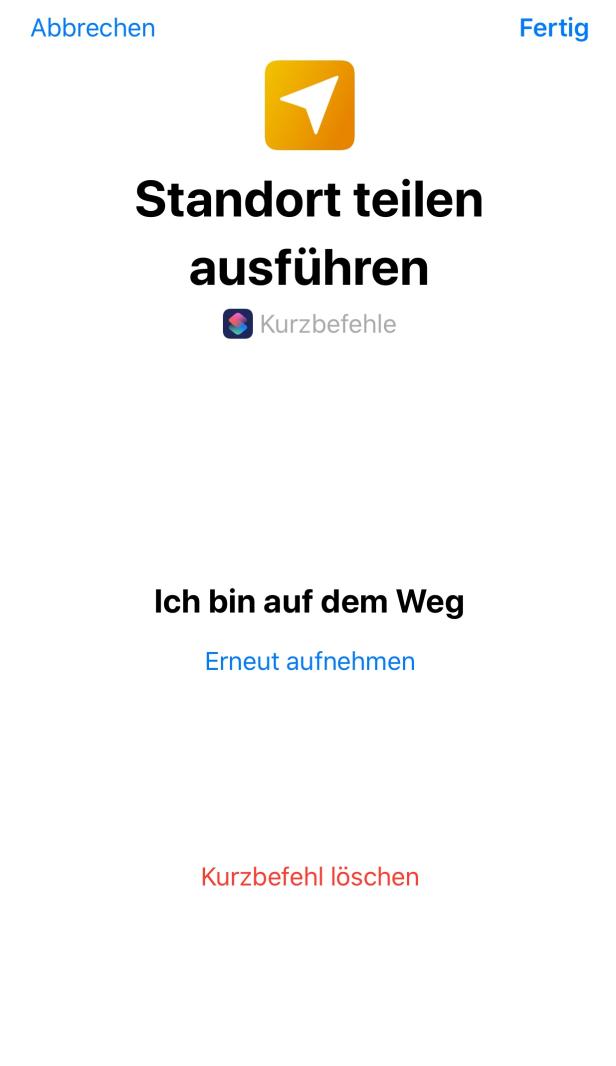
Kommentare